- 使用 Brother 设备上的扫描按钮进行扫描
- 从计算机扫描 (Windows)
- 使用 ControlCenter4 标准模式进行扫描 (Windows)
- 使用 ControlCenter4 高级模式进行扫描 (Windows)
- 使用 Nuance™ PaperPort™ 14SE 或其他 Windows 应用程序进行扫描
- 使用 Windows 传真和扫描进行扫描
- 安装 BookScan Enhancer 和 Whiteboard Enhancer (Windows)
- 从计算机扫描 (Mac)
- 发送传真
- 接收传真
- 语音操作和传真号码
- 电话服务和外接设备
- 传真报告
- PC-FAX
- 支持的基本网络功能
- 网络管理软件和实用程序
- 配置 Brother 设备无线网络的其他方法
- 高级网络功能
- 适用于高级用户的技术信息
有些功能可能不可用,具体取决于型号。
 下载本使用说明书的可打印版本。
下载本使用说明书的可打印版本。
-
需要
 Adobe Acrobat Reader 来查看此可打印版本。
点击此处以安装。
Adobe Acrobat Reader 来查看此可打印版本。
点击此处以安装。



主页 > 扫描 > 从计算机扫描 (Windows) > 使用 ControlCenter4 高级模式进行扫描 (Windows) > 使用 ControlCenter4 高级模式扫描照片和图像 (Windows)
使用 ControlCenter4 高级模式扫描照片和图像 (Windows)
将扫描的照片或图像直接发送到计算机中。
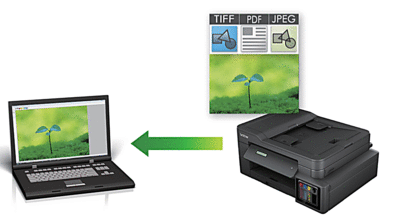
选择高级模式作为 ControlCenter4 的模式设置。
- 装入原稿。
- 点击任务栏中的
 (ControlCenter4) 图标,然后点击打开。
(ControlCenter4) 图标,然后点击打开。 - 点击扫描选项卡。
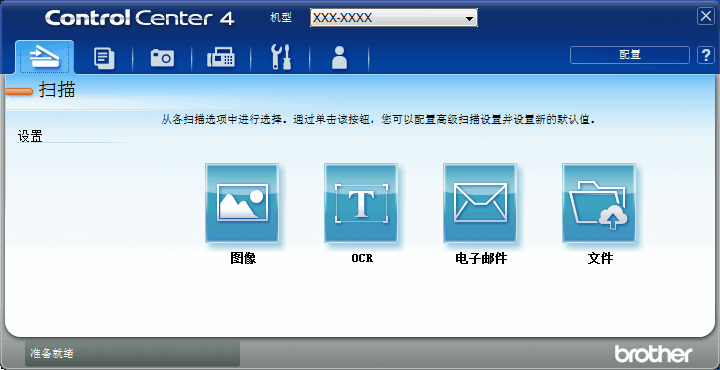
- 点击图像按钮。将出现扫描设置对话框。
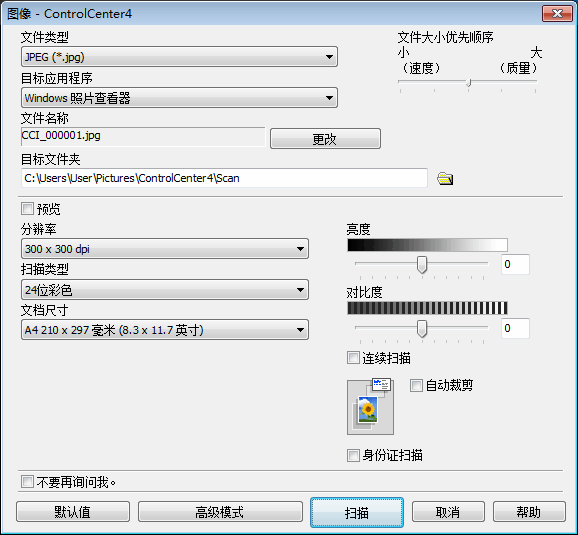
- 如有需要,更改文件格式、文件名、目标文件夹、分辨率和色彩等扫描设置。

- 要更改文件名,点击更改。
- 要更改目标文件夹,点击文件夹图标。
- 若要预览和配置已扫描图像,请选中预览复选框。
- 点击 扫描。设备开始扫描。图像在所选应用程序中打开。
本页上的信息对您有帮助吗?
感谢您的反馈。



